Windows 10 เป็นมากกว่าระบบปฏิบัติการที่ใช้งานได้ ไมโครซอฟท์ ได้ให้ความสนใจเป็นอย่างมากในการทำให้ระบบปฏิบัติการเป็นหนึ่งในแพลตฟอร์มที่ดีที่สุดในการเล่นที่เราสามารถพบได้ แถบเกมหรือ เกมบาร์ เป็นหนึ่งในอุปกรณ์เสริมที่น่าสนใจที่สุดที่เราสามารถหาได้ ที่นี่เราจะพบกับชุด "แกดเจ็ต" ที่เราสามารถยึดกับเดสก์ท็อปหรือวางซ้อนบนเกมได้และจะช่วยให้เรามีฟังก์ชั่นโซเชียลอยู่ในมือหรือควบคุมฮาร์ดแวร์พีซีในขณะที่เราเล่น และภายในแถบเกมนี้แกดเจ็ตใหม่เพิ่งมาถึง: ตัวจัดการงานสำหรับนักเล่นเกม
ตัวจัดการงานใหม่นี้เริ่มเข้าถึงแล้ว Xbox ผู้ใช้วงในปลายเดือนกันยายนใน“ โหมดทดสอบ” แม้ว่าจะคาดว่าจะเข้าถึงผู้ใช้ทั้งหมดสำหรับการเปิดตัว ปรับปรุง 2020 เดือนตุลาคม ดูเหมือนว่า Microsoft จะก้าวหน้าตามแผนและตั้งแต่สุดสัปดาห์นี้เป็นต้นไปแกดเจ็ตใหม่นี้ได้เริ่มเข้าถึงผู้ใช้ทุกคน
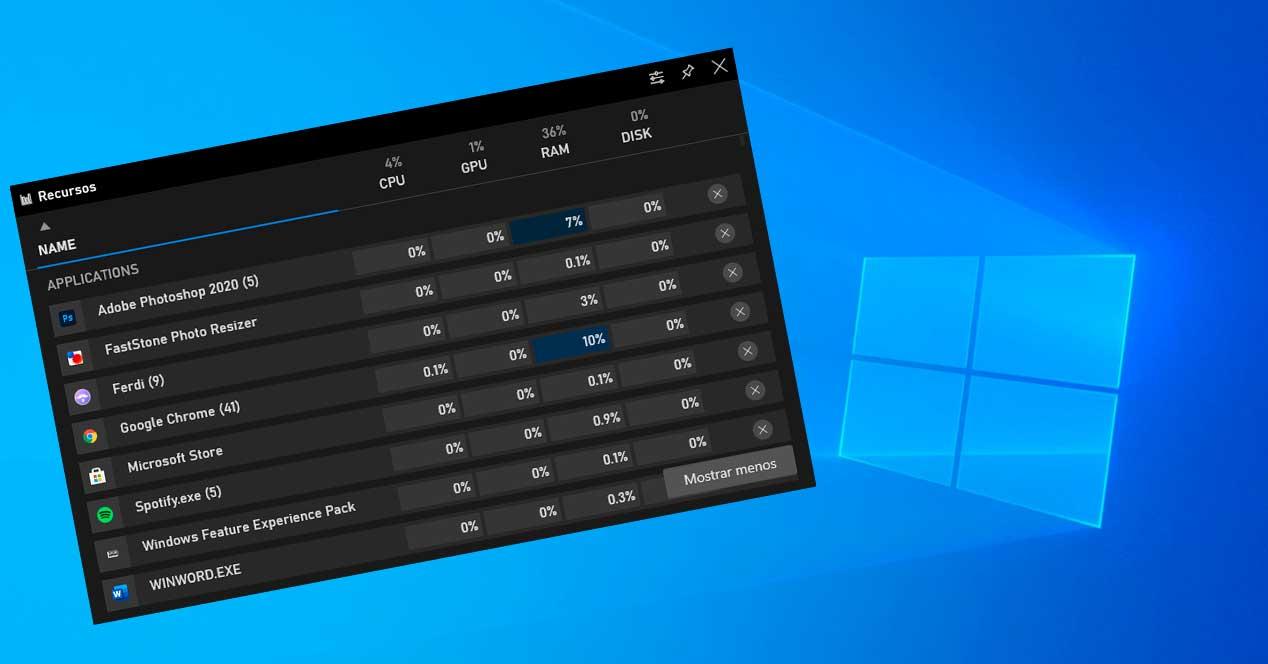
วิดเจ็ตทรัพยากรใหม่พร้อมใช้งานสำหรับผู้ใช้ ณ วันที่ Game Bar เวอร์ชัน 5.420.9252.0 . แน่นอนว่าการเปิดใช้งานกำลังดำเนินไปอย่างค่อยเป็นค่อยไปดังนั้นจึงอาจต้องใช้ผู้ใช้บางคนถึงจะเห็นว่าเปิดใช้งานอยู่ ตามที่ Microsoft ระบุไว้ในคำอธิบายแกดเจ็ตใหม่นี้ช่วยให้เราระบุและจัดการได้ว่าแอปพลิเคชันใดใช้ทรัพยากรพีซีเช่น ซีพียู, GPU, แรม และดิสก์ นอกเหนือจากการดูว่าอะไรกินมากที่สุดแล้วเรายังสามารถจบได้ด้วยการคลิกที่นี่
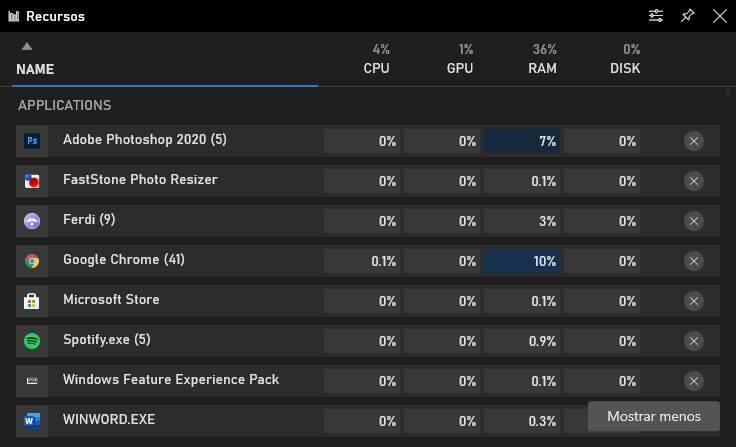
ในกรณีที่การตรวจสอบทรัพยากรยังไม่ปรากฏขึ้นเราจะต้องรออีก XNUMX-XNUMX วัน เราต้องตรวจสอบให้แน่ใจว่าเรามี Windows และ Xbox GameBar ที่ทันสมัย
วิธีเปิดใช้งานการตรวจสอบทรัพยากรเกมหรือตัวจัดการงานใหม่
สิ่งแรกที่ต้องทำคือตรวจสอบให้แน่ใจว่าคุณใช้ Windows 10 เวอร์ชันที่ใช้งานจริงตัวจัดการงานใหม่นี้พร้อมใช้งานสำหรับผู้ใช้ เวอร์ชัน 1903, 1909 และ 2004 . แน่นอนว่าทุกคนจะอัพเกรดเป็นระบบ 20H2 เช่นกัน
สิ่งแรกที่เราจะทำคือเปิดแถบเกมของ Windows 10 ในการทำเช่นนี้เราจะใช้แป้นพิมพ์ลัด Windows + G เพื่อเปิดหน้าจอซ้อนทับจากจุดที่เราสามารถเข้าถึงตัวเลือกเกมทั้งหมดที่ Microsoft เสนอให้เรา
ต่อไปเราจะคลิกที่ปุ่มทางด้านซ้ายเพื่อเปิดรายการแกดเจ็ตและเราจะเปิดใช้งานไฟล์ ปุ่ม“ ทรัพยากร” หากเราต้องการให้มันอยู่ด้านบนเราสามารถคลิกที่ไอคอนรูปดาวที่ปรากฏขึ้น
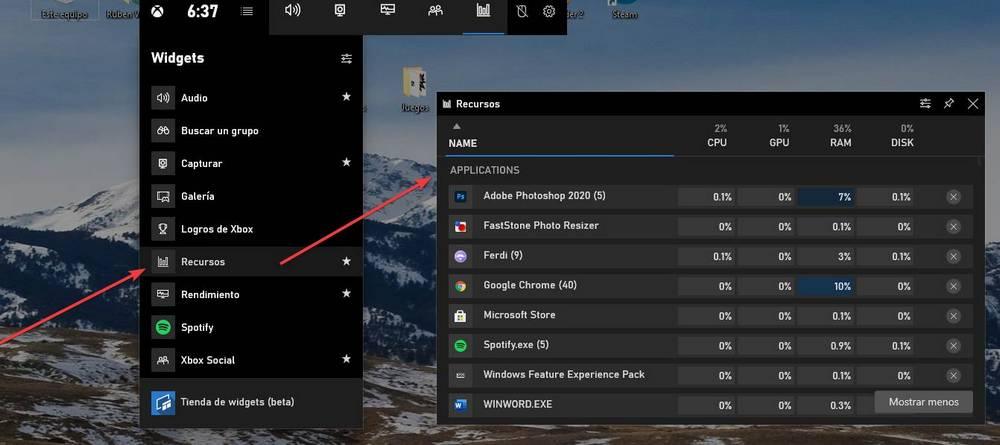
ตอนนี้เราสามารถเห็นแผงกระบวนการใหม่ เราสามารถเรียงลำดับทั้งหมดตามชื่อการใช้ทรัพยากรและแม้แต่ปิดโดยคลิกที่ X ที่ปรากฏถัดจากแต่ละกระบวนการเหล่านี้ ดังนั้นเราสามารถสิ้นสุดกระบวนการใด ๆ ในขณะที่เราเล่นได้โดยไม่ต้องเปิดแผง Control + Shift + Esc
เปลี่ยนจอภาพนี้ให้เป็นอุปกรณ์เดสก์ท็อป
วิดเจ็ตของแถบเกม Windows 10 ได้รับการออกแบบเหนือสิ่งอื่นใดเพื่อให้เห็นเมื่อเรากด Windows + G บนหน้าจอซ้อนทับที่ปรากฏขึ้น อย่างไรก็ตามหากเราต้องการเราสามารถยึดพวกมันไว้บนเดสก์ท็อปราวกับว่าพวกมันเป็นแกดเจ็ต
ในการทำเช่นนี้เราเพียงแค่วางไว้ในจุดที่เราต้องการและคลิกที่ไอคอนที่มีรูปร่างของหมุดที่ปรากฏขึ้น เราจะเห็นว่ารูปลักษณ์และความโปร่งใสเปลี่ยนไป (ตามตัวเลือกของเรา) และจากนี้ไปแกดเจ็ตจะถูกยึดไว้บนเดสก์ท็อปเพื่อให้สามารถมองเห็นได้ตลอดเวลา
ดังนั้นเมื่อรวมกับตัวนับ FPS เราจึงสามารถควบคุมฮาร์ดแวร์ทั้งหมดของพีซีของเราได้
